Spreadsheet Cell Value Tokens(电子表格单元格值标记)
电子表格单元格标记为电子表格的单元格内的数据提供快捷方式数据可能直接来自于直接来自layout,关键字或数据列表中的数据文件。在数据列表中插入数据文件的统计数据允许在分析当前在布局中未打开的许多数据文件的许多统计数据提供额外的灵活性。电子表格单元格数值标记可以应用在文本框中或批量分析中。
要插入一个电子表格单元格标记在文本框或layout布局中:
拖拽方式:
| 1. | 单击并按住要引用的单元格右下角的蓝色方块(图19.27如下)。 |

Figure 19.28- Clicking and holding on the blue square on the bottom right of the cell allows you to drag the cell value out of the spreadsheet to insert it as a Cell Value Token in a text box or batch action.
| 2. | 将光标拖动到布局的空白部分。这样将创建出一个新的文本框,其中包含电子表格单元格标记。 |
| 3. | 或者,将光标拖动到现有文本框中。此电子表格单元格标记将会被插入到文本框中。 |
拖放方法也可以用于快速填充Batch Actions(批操作)如同图19.28以下。

Figure 19.29 - Dragging and dropping a Spreadsheet Cell Value token to an Excel (Column Mode) action.
右击方法:
| 1. | 在一个文本框上点击右键。 |
| 2. | 选择Insert Token(插入标记)在弹出的菜单当中。必要的话,需要在列表框上移动直到看到电子表格单元格标记类型为止(图1929。 |
| 3. | 选择电子表格单元格标记,然后点击Insert(插入)按钮。 |
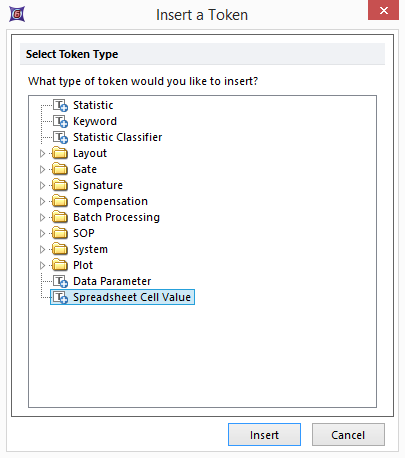
Figure 19.30 - Insert Spreadsheet Cell Value Token
在选择插入一个电子表格单元格标记,此时, 创建电子表格单元格值对话框将会出现(图1930).选择电子表格作为数据源后,再从Cell Address(单元格地址)以导出插入的值。
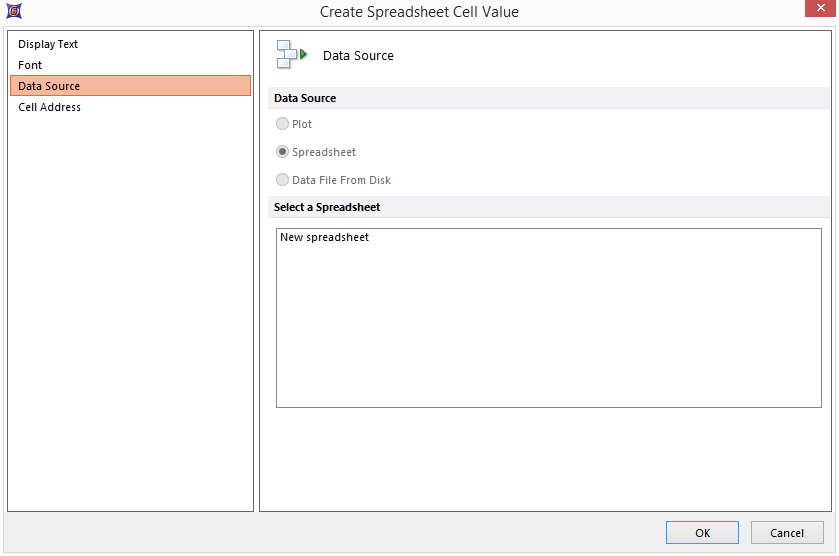
Figure 19.31 - Create Spreadsheet Cell Value dialog
如果未首先选择电子表格作为数据源在进行Cell Address(单元格地址)之前,一个警告提示将会出现(图19.31)提示您Continue(继续)或Correct(更改)。
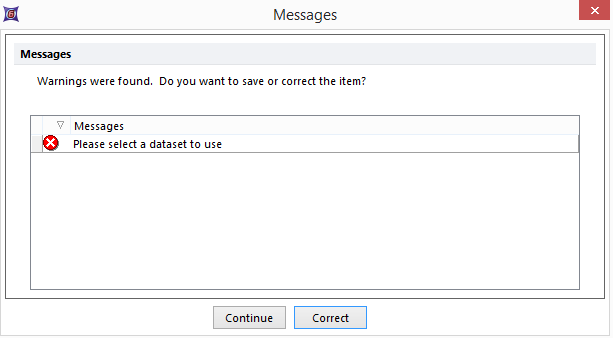
Figure 19.32 - Spreadsheet Cell Value without dataset Message
如果在选择单元格地址之前点击了OK键,一个警告提示将会出现(图19.32)提示您Continue(继续)或Correct(更改)。
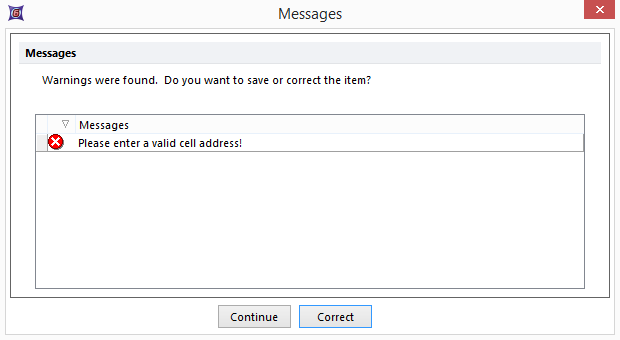
Figure 19.33 - Spreadsheet Cell Value without Cell Address Message
